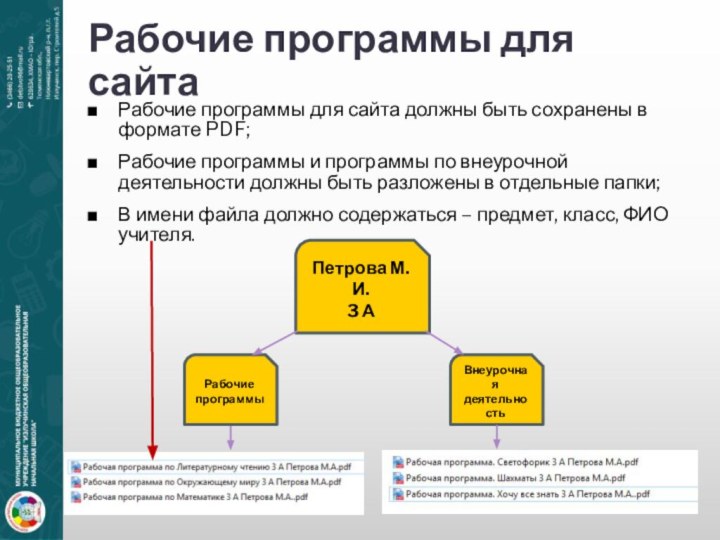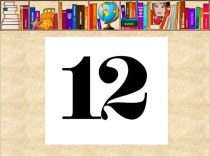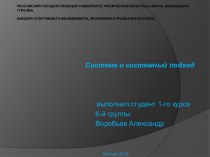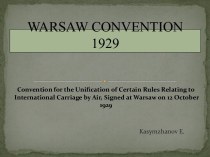только в формате PDF;
Имя файла (документа) должно соответствовать имени
на сайте;1) в имени файлов рабочих программ необходимо указывать предмет, класс, ФИО учителя – «Рабочая программа по математике 3А Петрова М.И.»
2) в приказах – название приказа, номер и дату - «О режиме работы образовательного учреждения на 2018-2019 уч.г. № 234 от 18.08.2018»
Если документов много (больше 5-ти) необходимо создать «архив».